# 新手上路
# 配置文件
首先,你需要分清下面两个配置文件的作用:
- Hexo 根目录下的
_config.yml。这是 Hexo 的配置文件,对整个站点生效(无论使用哪个主题)。 - Stun 根目录下的
_config.yml。这是 Stun 的配置文件,只对主题生效。
在接下来的文档中,会指明你应该修改哪一个配置文件。
# 文件目录
在配置 Hexo 或 Stun 主题时,经常需要将一些资源文件放在网站根目录(或网站其他自定义目录)下,所以你需要知道:“Hexo 根目录下的 source 目录 和 主题目录下的 source 目录,这两个目录中的资源文件都会被生成到网站根目录下”。
例如:有两个文件 Hexo 根目录/source/favicon.ico 和 Hexo 根目录/themes/stun/source/images/xxx.png,则你可以这样使用它们 /favicon.ico 和 /images/xxx.png。
建议
- 推荐你将资源文件放在 Hexo 根目录下的
source目录中,而不是主题目录下的source目录中(便于统一管理,即使更换主题,你引用的资源文件的路径也仍然有效)。 - 如果你不清楚 Hexo 目录下各个文件(夹)的引用路径,那么你可以执行
hexo g指令,该指令会将你的博客网站部署时所需的文件,生成到Hexo 根目录/public/目录下,这样它们的路径关系就很清晰了。
# 添加新页面
Stun 主题内置有:分类页、标签页。默认没有启用。如果想启用它们,你需要执行以下步骤:
执行命令
在 Hexo 根目录下:
# 启用分类页,执行这条指令 $ hexo new page categories # 启用标签页,执行这条指令 $ hexo new page tags修改 Front-Matter
在 Hexo 根目录下,找到
source/categories或source/tags文件夹中的 Markdown 文件,设置 Front-Matter:--- # 如果是分类页,设置这个 type: "categories" # 如果是标签页,设置这个 type: "tags" ---修改主题配置文件
将
categories或tags对应项取消注释:# `||` 分隔符之前是页面路径,`||` 分隔符之后是图标 # 用法(有图标): `Key: /路径/ || fa(s|r|l|d|b) fa-图标名称` # 用法(无图标): `Key: /路径/` # fas far fal fad fab 是 FontAwesome 5.x 中图标的前缀,你需要根据具体图标自行设置 # 查找图标名称,请访问:https://fontawesome.com/icons menu: home: / || fas fa-home archives: /archives/ || fas fa-folder-open # categories: /categories/ || fas fa-layer-group # tags: /tags/ || fas fa-tags
如果你想添加自定义页面,需要执行以下步骤:
以添加阅读页面为例。
修改主题配置文件
menu: reading: /reading/ || fas fa-book生成页面文件
在 Hexo 根目录下执行指令:
# 这里的 reading 对应上一步你设置的路径名称 $ hexo new page reading国际化设置
找到
languages目录下的语言文件,根据你网站使用的语言选择对应的语言文件,例如:zh-CN.yml:menu: reading: 阅读
这样就添加好了自定义页面。
另外,你可以通过修改主题配置文件里的 menu_settings 选项,来设置图标和文字是否显示:
menu_settings:
# 是否只显示图标
icon_only: false
# 是否只显示文字
text_only: false
# Favicon
主题默认使用 Stun 的 Logo 作为网站的 Favicon (opens new window),你可以换成自己的。注意,这里的 Favicon 不再局限于浏览器中的 favicon.ico,而是适用于所有平台(所有浏览器、所有操作系统)的图标。
想要设置网站的 Favicon,请按照以下步骤操作:
访问 Favicon Generator (opens new window) 网站,生成适用所有平台的 Favicon 和配置文件。
将上一步生成的图片和配置文件,放在 Hexo 根目录下的
source目录中。当然,你也可以将这些文件放在其他位置,但你必须知道如何引用它们。
如果你不清楚各个目录中文件的引用路径,请看 Stun docs - 文件目录 (opens new window)
修改 Stun 的配置文件:
favicon: small: /assets/favicon-16x16.png # 16x16 像素大小的图片 medium: /assets/favicon-32x32.png # 32x32 像素大小的图片 # ! ---------------------------------------------------------------------- # ! 下面的配置项默认没有启用,如果你不想麻烦,可以直接忽略。 # ! 想要启用,取消注释即可,但启用前必须准备好相应的图片或配置文件。 # ! ---------------------------------------------------------------------- apple_touch_icon: /assets/favicon-180x180.png # 180x180 像素大小的图片 safari_pinned_tab: image: /assets/favicon.svg # SVG 格式的图片 # 表示在 Mac OS 上的 Safari 浏览器中,固定的标签页被选中时,图标的颜色 # 表示在 MacBook 上的 Touch Bar 中,图标的背景颜色 color: "#54bcff" msapplication: image: /assets/favicon-144x144.png # 144x144 像素大小的图片 # 表示在 Windows 8/10 的开始菜单中,磁贴的背景颜色 color: "#54bcff" config: /browserconfig.xml # 必须放在网站的根目录
# 网站顶部设置
修改主题配置文件:
header:
enable: true
show_on:
# 在文章页面是否显示网站顶部
post: true
# 网站顶部的高度(设置为百分数,表示所占屏幕高度的百分比。支持所有 CSS 长度单位)
height: 80%
# 顶部背景图片
bg_image:
enable: false
# 填写图片路径或链接
url:
# 顶部背景图的遮罩效果
mask:
enable: false
# 透明度(取值:0 ~ 1)
opacity: 0.5
nav:
# 顶部导航栏的高度(支持所有 CSS 长度单位)
height: 50px
# 导航栏的背景颜色(吸顶时)
bg_color: "#333"
# 提示向下滚动的图标
scroll_down_icon:
enable: false
# 查找图标名称,请访问:https://fontawesome.com/icons
name: fas fa-angle-down
# 是否启用动画
animation: true
如果设置
header.enable: false,则所有页面中都不显示网站 Header(只显示顶部导航栏)。效果如下: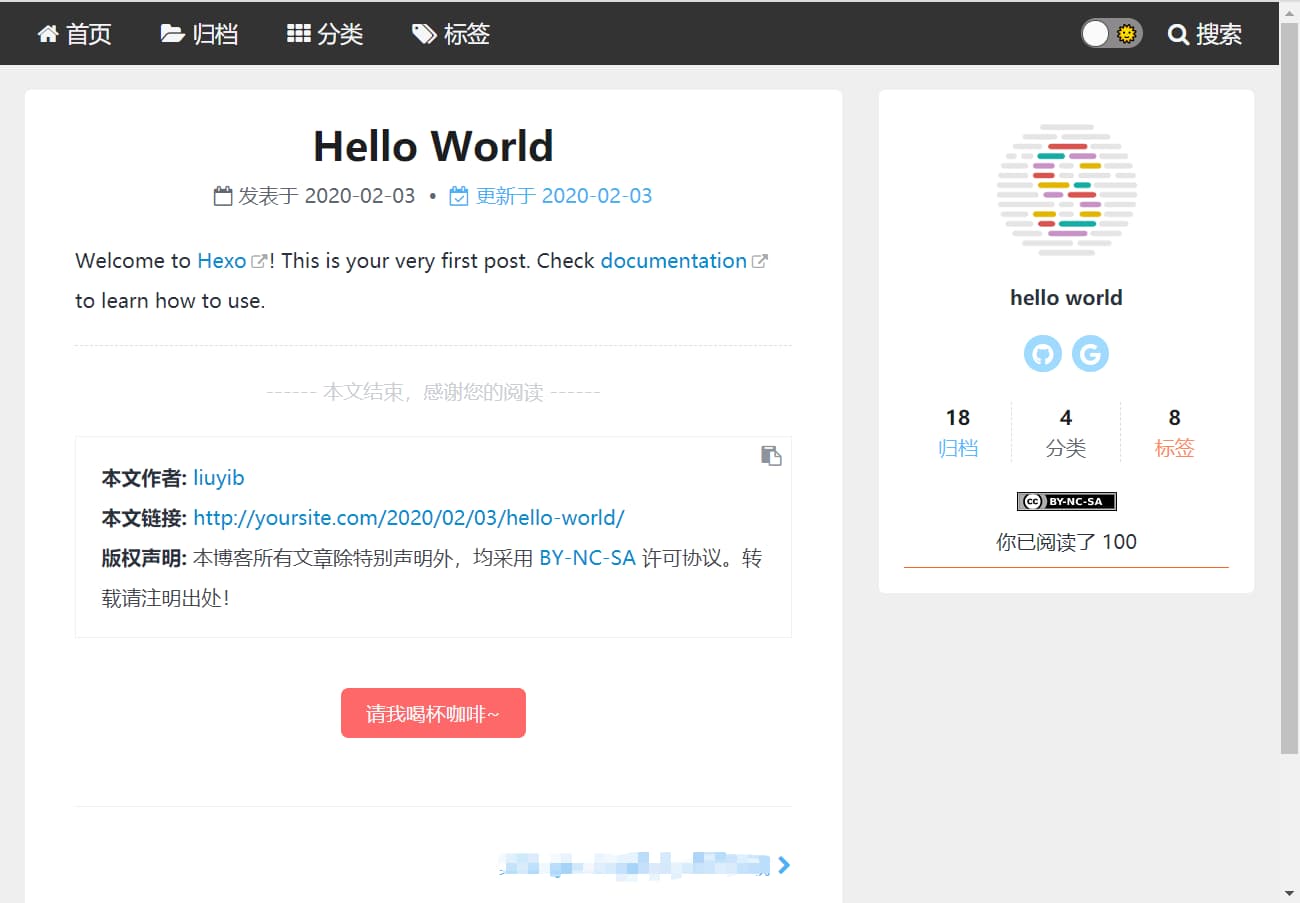
如果设置
header.enable: true和header.show_on.post: false,则文章页不显示网站 Header,其它页面仍会显示。效果如下:文章页:
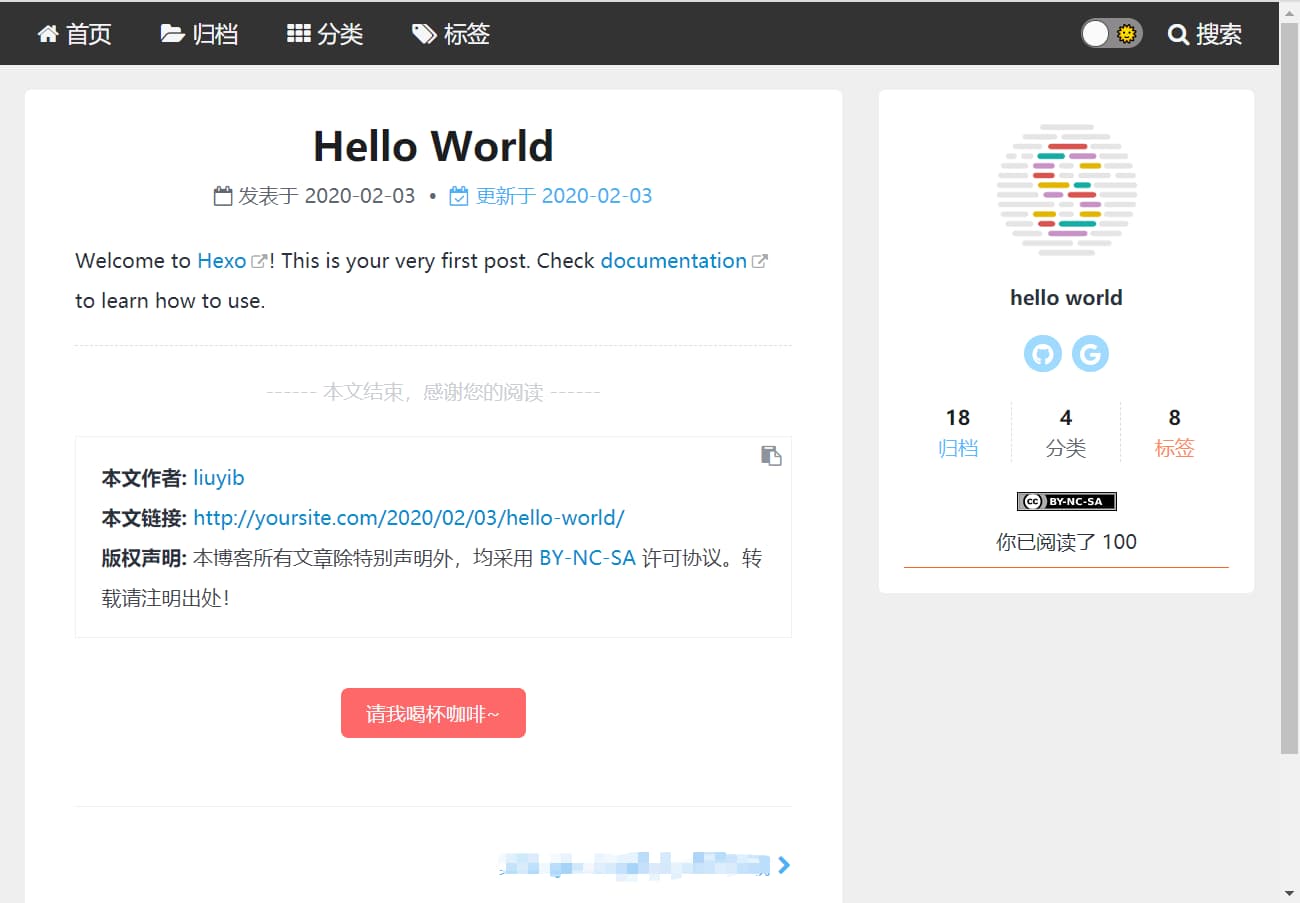
首页(其他页面):
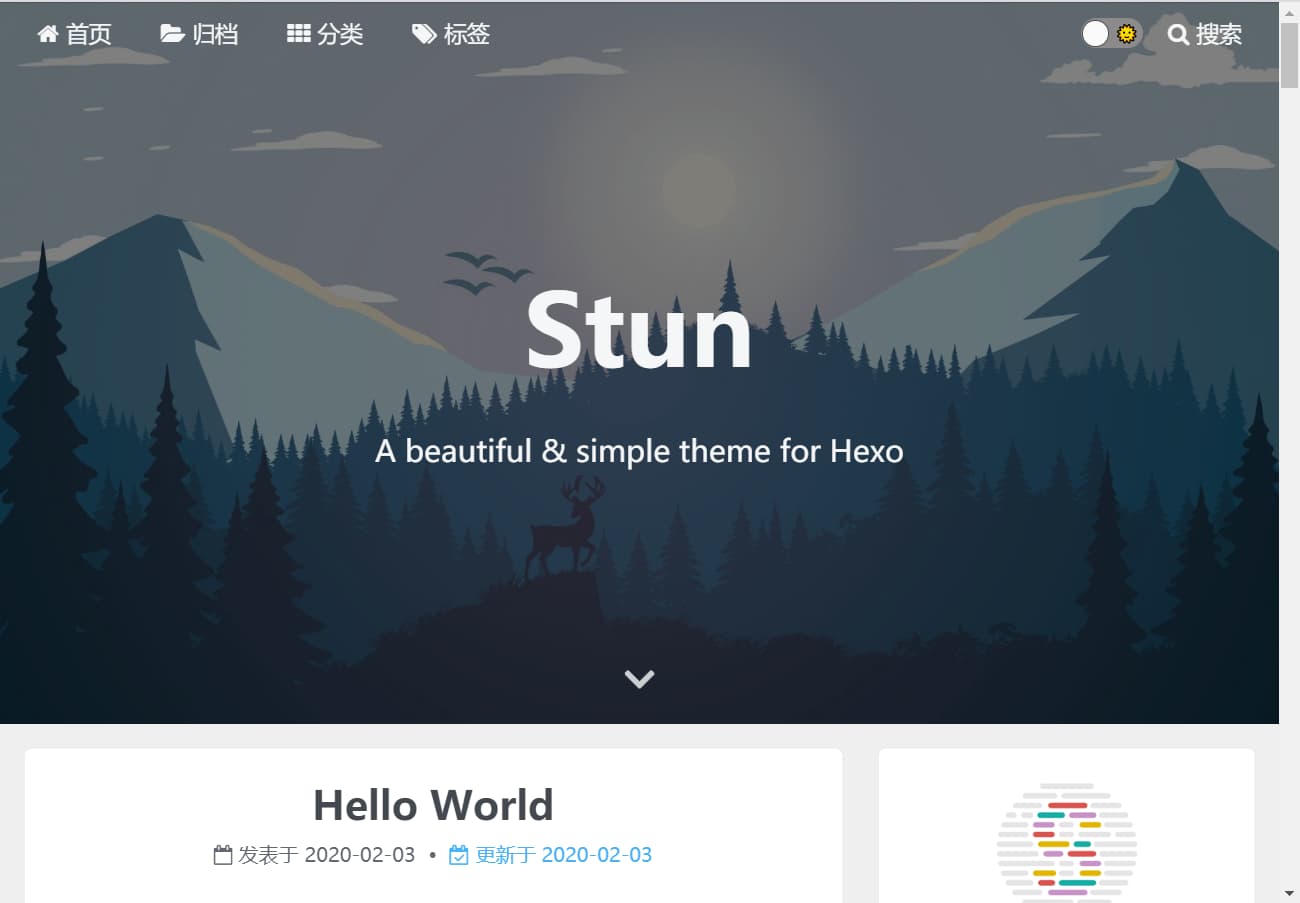
WARNING
下面是一些选项的版本支持情况和注意事项:
header.maskv1.1.1header.blur_effectv1.1.1 Abandonheader.scroll_down_iconv1.5.4header.nav_heightv1.0.0,修改于 v1.7.0header.enablev1.7.0,header.show_onv1.7.0
当
header.enable或header.show_on被设为false时,不兼容pjax.avoid_banner选项。
# 指定顶部图 Stable
如果想要为某个页面或某篇文章指定顶部图,你需要在页面或文章 Markdown 源文件的 Front-Matter (opens new window) 中,添加 top_image 选项,然后填入的图片路径或链接即可。例如:
---
title: Hello Stun
top_image: https://xxxxx.jpg
---
# 网站主体设置 Beta v1.7.0
修改主题配置文件:
body:
# 网站主体背景图片
bg_image:
enable: false
# 填写图片路径或链接
url: https://xxxxx.png
# 是否固定背景图片(相当于设置 CSS 属性 position: fixed)
fixed: true
# 是否重复显示背景图片(相当于设置 CSS 属性 background-repeat: repeat/no-repeat)
repeat: false
# 网站主体背景图片的遮罩效果
mask:
enable: false
# 透明度(取值:0 ~ 1)
opacity:
# 默认情况下,网站主体背景图片的透明度
default: 0.1
# 夜晚模式下,网站主体背景图片的透明度
night_mode: 0.6
# 侧边栏设置
修改主题配置文件:
sidebar:
enable: true
# 侧边栏位置,可选值有:left 或 right
position: right
# 侧边栏吸顶时,距离页面顶部的距离(只支持 px 单位)
offsetTop: 20px
# 是否显示水平分割线
horizon_line: false
Abandon
其中,配置项 sidebar.width 在 v1.6.0 版本废弃。代替的配置是 layout.sidebar。
# 作者信息 Stable
侧边栏默认头像是 Stun 的 Logo,你需要换成自己的,修改主题配置文件:
author:
enable: true
# 侧边栏头像
avatar:
# 填写图片路径或链接
url: https://xxxxx.png
# 是否显示为圆形
rounded: true
# 头像透明度(取值:0 ~ 1)
opacity: 1
# 鼠标经过时的动画,可选值:turn 或 shake
animation: turn
# 格言(可以是任意一句想写的话)
motto: hello world
# 社交链接 Stable
修改主题配置文件:
# `||` 分隔符之前是具体链接,`||` 分隔符之后是图标。
# 用法(有图标): `Key: /路径/ || fa(s|r|l|d|b) fa-图标名称`
# 用法(无图标): `Key: /路径/`
# fas far fal fad fab 是 FontAwesome 5.x 中图标的前缀,你需要根据具体图标自行设置。
# 查找图标名称,请访问:https://fontawesome.com/icons
#
# 如果你找不到想要的图标,可以考虑用文字来代替图标显示,用法:
# 通过添加 `origin:` 前缀即可显示文字。例如:`origin:知` 会以 `知` 代替图标显示。
social:
github: https://github.com/ || fab fa-github
google: https://plus.google.com/ || fab fa-google
twitter: https://twitter.com/ || fab fa-twitter
youtube: https://youtube.com/ || fab fa-youtube
# segmentfault: https://segmentfault.com/ || origin:sf
# weibo: https://weibo.com/ || fab fa-weibo
# zhihu: https://www.zhihu.com/ || origin:知
# wechat: yournumber || fab fa-weixin
# telegram: yournumber || fab fa-telegram
# qq: yournumber || fab fa-qq
# 社交链接的设置
social_setting:
# 是否启用社交链接
enable: true
# 是否只显示图标
icon_only: true
当你添加一个默认没有的社交链接时,需要进行国际化设置。这里以添加链接 掘金 为例,步骤如下:
修改主题配置文件
social: juejin: https://juejin.im/timeline || origin:掘国际化设置
找到
languages目录下的语言文件,根据你网站使用的语言选择对应的语言文件,例如:zh-CN.yml:social: juejin: 掘金这里的国际化设置,对应于鼠标经过图标时,显示的文字。
效果如下:
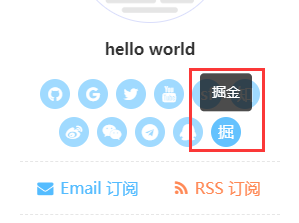
一些建议(新手可以直接跳过)
除了将一些网址放入社交链接,你还可以进行一些有趣且实用的设置:
向你发送邮件
通过利用 mailto: (opens new window) 协议,直接打开一个新的外发电子邮件窗口。
示例,修改主题配置文件:
social: Gmail: mailto:liuyibo0616@gmail.com || origin:Gmail QQmail: mailto:1656081615@qq.com || origin:QQ 邮箱注意:该功能需要【浏览器的支持】和【用户的浏览器启用 “允许网站要求成为协议的默认处理程序” 并设置 “发送邮件的默认应用(如:Gmail)”】,否则
mailto:协议将不起作用,与 Stun 主题无关,请悉知。唤起客户端
通过 Web 浏览器唤起 PC 本地应用,该功能需要【被唤起应用】的支持。
示例,唤起 QQ 并向你发送消息(或添加你为好友),使用
tencent://协议,将下面的xxxxxxxxxx替换为你的 QQ 号即可。修改主题配置文件:social: QQ: tencent://message?uin=xxxxxxxxxx || fab fa-qq注意:该功能需要【被唤起应用】的支持,请自行了解不同应用的唤起协议。如果你设置的唤起协议不起作用,与 Stun 主题无关,请悉知。
# 网站底部设置 Stable
修改主题配置文件:
footer:
# 背景图片
bg_image:
enable: false
# 填写图片路径或链接
url: https://xxxxx.png
# 遮罩效果
mask:
enable: false
# 遮罩透明度 (取值: 0 ~ 1).
opacity: 0.5
# 版权信息
copyright:
enable: true
# 显示的文字信息,例如:xxx All Rights Reserved
# 如果不设置,将显示 Hexo 配置文件中 author 项的内容
text:
# 开始时间(如果不设置,将使用最新的年份)
since:
# 结束时间(如果不设置,将使用最新的年份)
end:
# 日期和版权之间的图标
icon:
enable: true
# 查找图标名称,请访问:https://fontawesome.com/icons
name: fas fa-heart
# 心跳动画
animation: false
# 请使用包裹值(支持所有 CSS 颜色单位)
color: "#ff0000"
# Hexo 链接(Powered by Hexo)
powered:
enable: true
# 显示版本号(例如:vX.X.X)
version: true
# 主题链接(Theme - Stun)
theme:
enable: true
# 显示版本号(例如:vX.X.X)
version: true
# 备案信息(只有中国开发者会用到)详情: http://www.miitbeian.gov.cn/
beian:
enable: false
# 备案 XXXXXXXX 号
icp:
# 任何自定义文本,支持 HTML(例如:托管于 <a href="https://pages.github.com/" rel="noopener" target="_blank">Github Pages</a>)
custom:
enable: false
# 自定义文本内容
text:
效果如下:
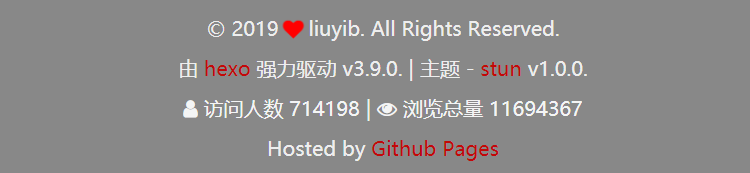
# 返回顶部 Beta
修改主题配置文件:
back2top:
enable: true
# 显示的图标
icon:
# 查找图标名称,请访问:https://fontawesome.com/icons
name: fas fa-rocket
# 火箭发射动画
animation: true
# 图标的旋转角度(角度的单位是:deg)
rotate: -45deg
# 请使用引号包裹值(支持所有 CSS 颜色单位)
color: "#49b1f5"
hover_color: "#fc6423"
# 文章摘要 Stable
如果想要保留文章摘要,你需要在文章的 Markdown 源文件中添加 <!-- more --> 标记。标记之前的部分都会被保留为文章摘要,显示在文章列表中。
WARNING
从 v2.0.0-rc.0 版本开始,主题不再提供自动保留摘要的功能。
到这里就完成了最基本的配置,如果你还想更详细的配置主题,请继续向后阅读文档。